BACK
iPhone iPod iPad
datファイルという形式は、動画だけではなく、いろいろなパソコン上で扱う上でこの拡張子を使ってからデータを管理することがあります。 それだけ汎用性が高いファイルで、実際には、動画用としても利用されています。 WEB上からdat形式の動画ファイルをダウンロードしてから、ipadの標準あぷりで簡単に再生できれば何も必要がありませんが、ipadでインストールされている標準アプリではdatファイルの再生は出来ません。 ではdatファイルを再生するには、どういったことをしなければいけないのでしょうか。 ipad内にアプリを別途インストールしてからdat形式のファイ売るの再生が出来るようにするか、ソフトを使ってdatファイルを別のフォーマット形式のファイルへ変換をしてからipadへ転送することで、標準アプリで再生できるようにしなければいけません。 そうすることで、ipad内でdat動画ファイルを再生することが出来ます。
ipadで直接dat動画ファイルを再生するために、dat動画ファイルに対応している再生アプリを1つ紹介します。 GVP動画再生アプリには無駄な機能は付いていないので、動画を再生するためだけに利用する人であれば有効な動画再生アプリです。 GVPの使い方はいたってシンプルで、カメラロールに入っている動画を再生するだけではなく、WEBにアクセスしてから見たい動画をダウンロードして、再生することもできます。 WEBから動画をダウンロードするには、アプリ内にあるブラウザを使って、「プレイリストに追加」というものでタップすることで、アプリ内に動画をダウンロードすることが出来ます。 必要な動画ファイルを取得するための機能はそろっていて、ダウンロードした動画はファイル形式を意識することなく再生することが出来ます。
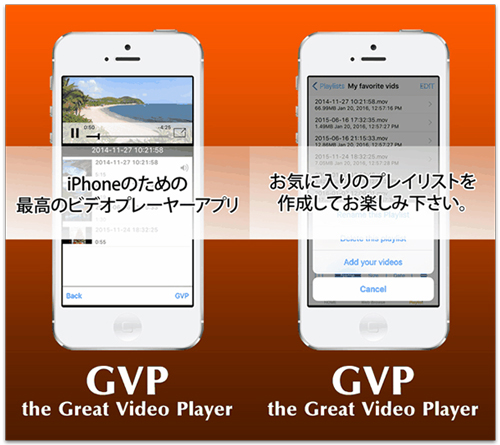
インポートする場合、mp4に変換するかどうかのポップアップがあります。つまり、アプリをインストールする手間が要らなく、転送が完了したら、標準アプリでdatをスマホで再生できます。
アプリを使わずに、パソコンでdatファイルを変換してからmp4にしてipadへ転送するというやり方もあります。 この場合は、TunesGoをインストールしてから起動すると、簡単に編集画面で操作することが出来ます。
TunesGoを起動してから編集画面が表示できたら、ipadをパソコンに接続して同期を取ります。 うまく接続が出来ると、メニューが選択できるようになります。 せっぞくが完了すると、メニューの中の「ビデオ」を選択して「追加」をクリックしてからサブメニューを表示します。 表示されたサブメニュ-の中の「ファイルを追加」を選択してから、ipadへ転送したいdato動画ファイルにチェックを入れます。 これで準備は完了で、あとはipadへの転送です。 転送処理を開始すると、最初にmp4へファイル変換をするかどうかを聞いてくるので、「ipadの標準アプリで再生できるmp4への変換をする」で転送を開始します。 そうすると、転送の前にdat動画ファイルをmp4へ変換をしてからipadへ転送してくれます。 ここは両方を自動で行ってくれるので非常に楽です。 あとは転送が完了するのを待つだけです。 転送が完了したら、ipad内の標準アプリで再生をして動画が見れるのを確認します。 これで、TunesGoによるdat動画ファイルのipadへの変換と転送が終わりました。
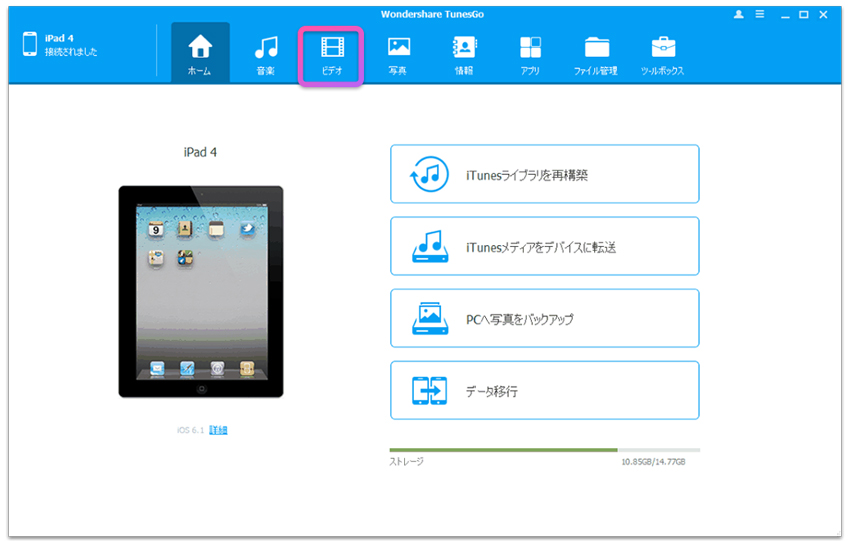
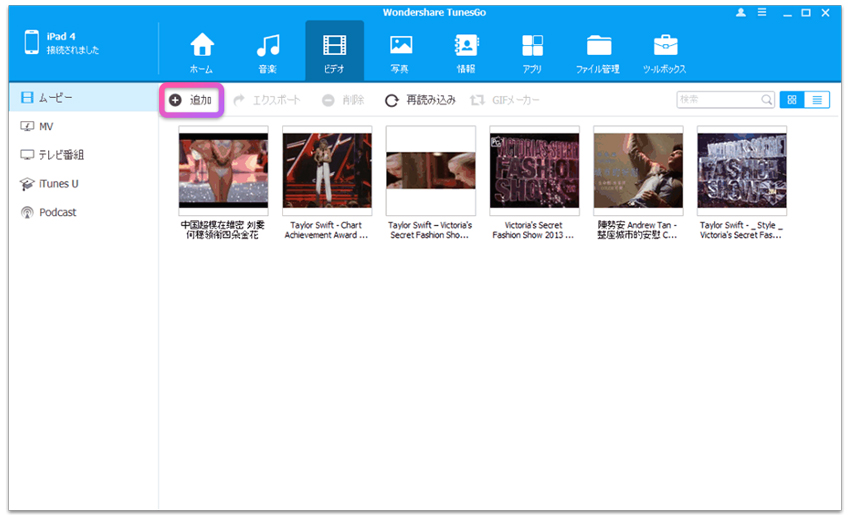
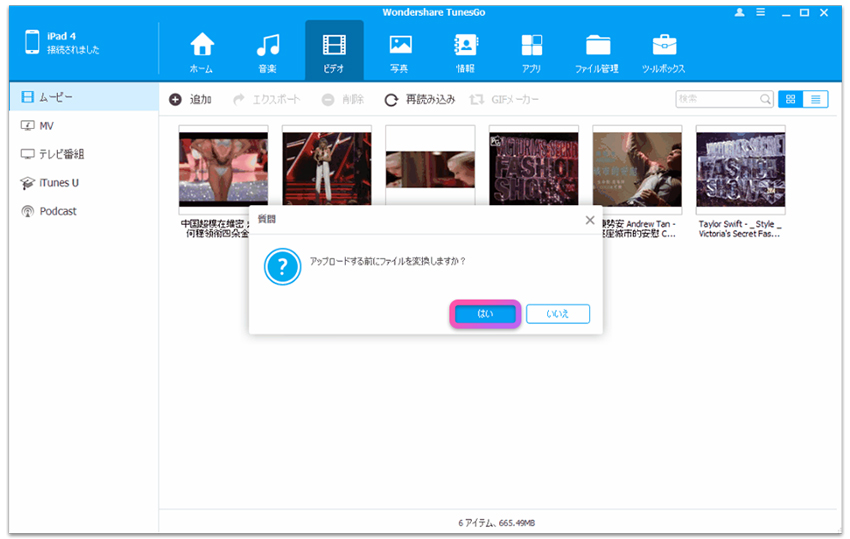


Jun 29,2017 14:41 pm 編集者 小池由貴 カテゴリー iPhone・iPod・iPad情報
フォロー@Wondershare_jp